Kako vstaviti stolpčni grafikon v celici v Excelu?
Na splošno je stolpčni grafikon enostavno vstaviti v Excel. Toda ali veste, kako vstaviti stolpčni grafikon v celice, kot je prikazano spodaj? Ta članek bo predstavil dve rešitvi za vas.
- Vstavite stolpčni grafikon v celici s pogojnim oblikovanjem
- Vstavite stolpčni diagram v celici s funkcijo REPT
- Vstavite stolpčni grafikon primerjalne celice v Excelu

Vstavite stolpčni grafikon v celici s pogojnim oblikovanjem
Ta metoda vas bo vodila, da vstavite stolpčni grafikon v celici z Podatkovne vrstice of Pogojno oblikovanje funkcija v Excelu. Naredite naslednje:
1. Izberite stolpec, na katerem boste ustvarili stolpčni grafikon v celici, in kliknite Domov > Pogojno oblikovanje > Podatkovne vrstice > Več pravil. Oglejte si posnetek zaslona:

2. V pogovornem oknu Novo pravilo oblikovanja:
(1) V Oblikujte vse celice glede na njihove vrednosti v razdelku navedite Slog oblikovanja as Podatkovna vrstica;
(2) Preverite Prikaži samo vrstico možnost, če želite skriti količino izvornih podatkov v podatkovni vrstici;
(3) V Videz lokala v razdelku navedite bar bar v Barva spustni seznam. Oglejte si posnetek zaslona:
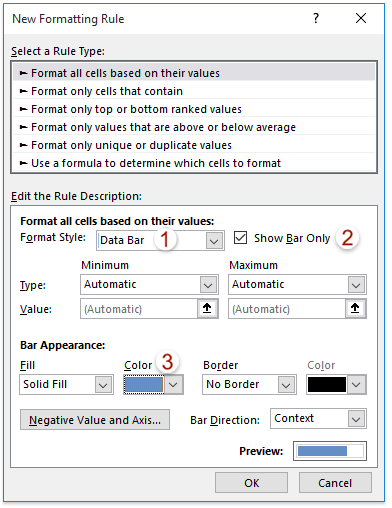
3. Kliknite OK gumb.
Zdaj boste videli, da je vrstica v celici dodana v izbrani stolpec. Oglejte si posnetek zaslona:
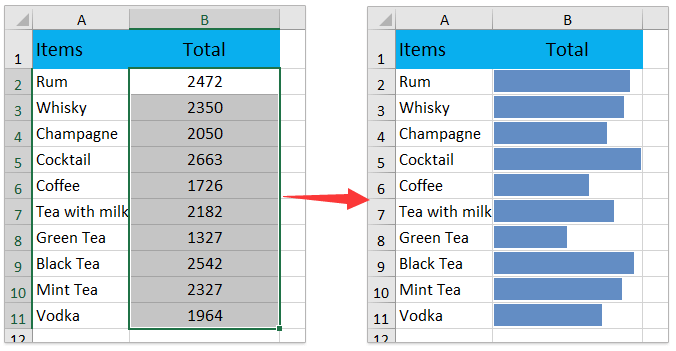
Vstavite stolpčni diagram v celici s funkcijo REPT
Ta metoda bo uporabila REPT funkcija za enostavno vstavljanje stolpčnega grafikona v celici v Excelu.
1. Izberite prazno celico poleg izvornih podatkov, vnesite formulo = REPT ("g", B2 / 200) vanj in povlecite ročico za samodejno izpolnjevanje navzdol v druge celice.
Opombe: V formuli = REPT ("g", B2 / 200), B2 je prva celica v izvornih podatkih.
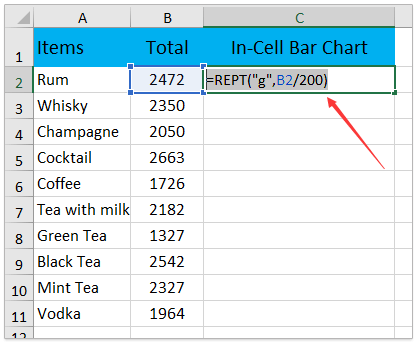
Zdaj formula vrne vrsto rezultatov v vsaki celici.
2. Naj bodo celice formule izbrane, pojdite na Domov zavihek in:
(1) V Pisava polje, vrsto Webdingsin pritisnite Vnesite ključ;
(2) Izberite barvo pisave v font Color spustni seznam;
(3) Spremenite velikost pisave, kot jo potrebujete.

Zdaj boste videli, da je stolpčni grafikon v celici dodan celicam formule. Oglejte si posnetek zaslona:

Vstavite stolpčni grafikon primerjalne celice v Excelu
Če morate primerjati dva nabora vrednosti in prikazati razliko med njimi kot stolpčni grafikon v celici, lahko uporabite Tabela primerjave razlik of Kutools za Excel da to uresničim.
Kutools za Excel - Vsebuje več kot 300 osnovnih orodij za Excel. Uživajte v 30-dnevnem BREZPLAČNEM preizkusu s polnimi funkcijami brez kreditne kartice! Prenesi zdaj!
1. Kliknite Kutools > Charts > Primerjava razlik > Tabela primerjave razlik da omogočite to funkcijo.
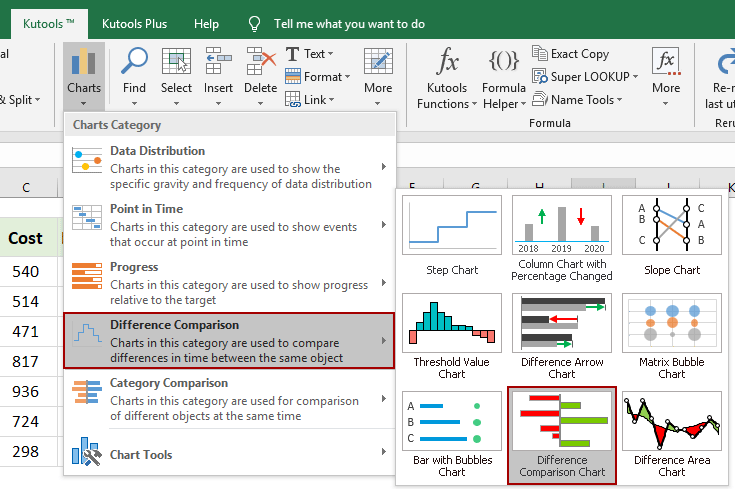
2. V pogovornem oknu Primerjalni grafikon morate:
(1) Preverite Mini grafikon možnost;
(2) Določite obsege v Podatkovna serija 1, Podatkovna serija 2in izhod škatle zaporedoma;
(3) Kliknite Ok gumb.
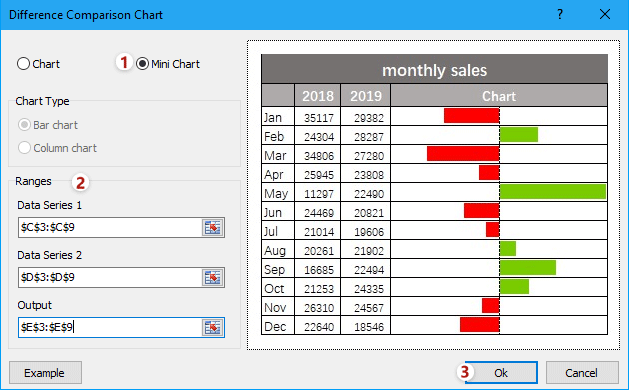
Nato se ustvari primerjalni grafikon, ki se doda v določenem izhodnem območju. Oglejte si posnetek zaslona:
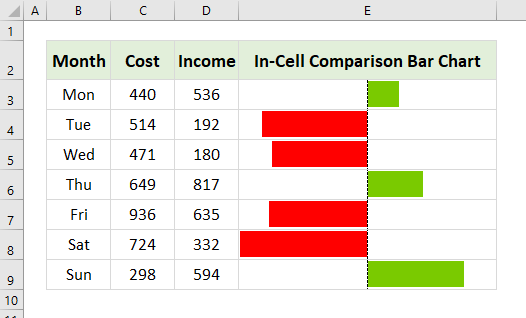
Sorodni članki:
Najboljša pisarniška orodja za produktivnost
Napolnite svoje Excelove spretnosti s Kutools za Excel in izkusite učinkovitost kot še nikoli prej. Kutools za Excel ponuja več kot 300 naprednih funkcij za povečanje produktivnosti in prihranek časa. Kliknite tukaj, če želite pridobiti funkcijo, ki jo najbolj potrebujete...

Kartica Office prinaša vmesnik z zavihki v Office in poenostavi vaše delo
- Omogočite urejanje in branje z zavihki v Wordu, Excelu, PowerPointu, Publisher, Access, Visio in Project.
- Odprite in ustvarite več dokumentov v novih zavihkih istega okna in ne v novih oknih.
- Poveča vašo produktivnost za 50%in vsak dan zmanjša na stotine klikov miške za vas!
